Wix Video: Een element aan een video of kanaal linken
1 min
Link een element zoals tekst, een knop of een afbeelding aan een video of kanaal in je Wix Videospeler.
Stap 1 | Sta delen op je video of kanaal toe:
- Ga naar je Editor.
- Klik op het Wix Videospeler-element.
- Klik op Instellingen.
- Klik op het Speler-tabblad.
- Selecteer Pictogram delen onder Wat laat de video zien tijdens het afspelen?
- Publiceer je website.
Stap 2 | Link het element aan de video of het kanaal:
- Klik op je live website op het Delen-pictogram op de video of het kanaal.
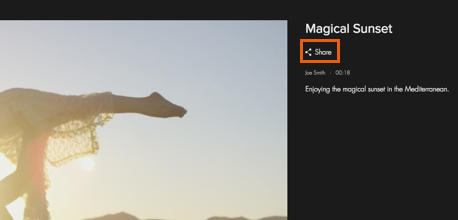
- Klik op Link kopiëren.
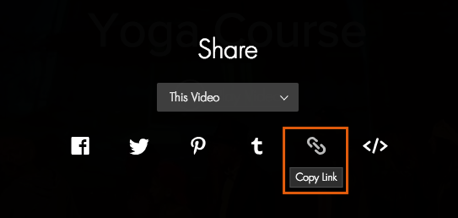
- Ga in je Editor naar het element (knop, tekst, afbeelding, enzovoort) waaruit je wilt linken en voeg een link toe.
- Selecteer Webadres en plak de link onder Wat is het webadres (URL)?
- Klik op Klaar.
Belangrijk:
Het wordt niet aanbevolen om je speler opnieuw toe te voegen met het gelinkte kanaal of gelinkte video's, aangezien dit de deel-URL verandert.

